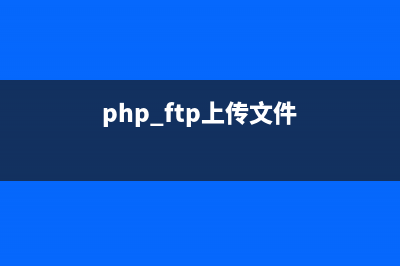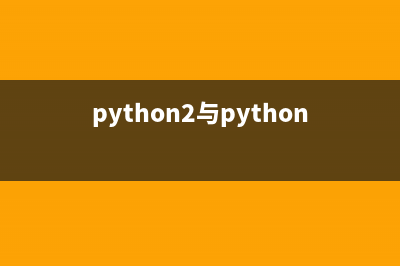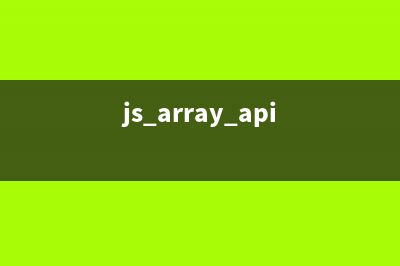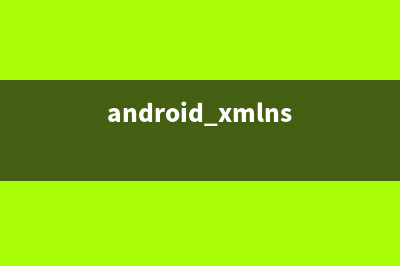位置: 编程技术 - 正文
cocos2dx安卓移植相关文章的编辑(cocos2d安装)
编辑:rootadmin推荐整理分享cocos2dx安卓移植相关文章的编辑(cocos2d安装),希望有所帮助,仅作参考,欢迎阅读内容。
文章相关热门搜索词:cocos2d安装,cocos2dx编译android,cocos2dx编译android,cocos2d-x安装,cocos2d下载安装教程,cocos2dx安装教程,cocos2dx安装教程,cocos2d android,内容如对您有帮助,希望把文章链接给更多的朋友!
说道移植,真的是件很头痛的事,不过3.0比2.0要方便了很多,只要安装好各个软件,处理好相关环境变量,就好了,但是还是记不住所以我记录了一些关于移植的比较好的文章
cocos2dx 3.0系列相关的文章
1、一步一步了解Cocos2dx 3.0 正式版本开发环境搭建(Win/Android)
链接地址: 链接地址:
链接地址:4、cocos2dx-3.0() 移植android平台 说多了都是泪,
链接地址: 2.0系列相关的文章
5、cocos2dx移植android平台-我的血泪史,
链接地址:
链接地址: 链接地址: sdk manager国内无法更新的解决方案
链接地址:
每次移植都很痛苦,上面这些文章都是我看到特别好的文章,所以我希望能把里面比较好的部分摘出来,以便自己查阅。
1.、首先你的环境要配好 先看下面的图片,图片里是你需要的东西 看图说话 1.1 ADT ADT(Android Development Tools): 目前Android开发所用的开发工具是Eclipse,在Eclipse编译IDE环境中,安装ADT,为Android开发提供开发工具的升级或者变更,简单理解为在Eclipse下开发工具的升级下载工具。 1.2 SDK SDK(Software Development Kit): 一般是一些被软件工程师用于为特定的软件包、软件框架、硬件平台、操作系统等建立应用软件的开发工具的集合。在Android中,他为开发者提供了库文件以及其他开发所用到的工具。简单理解为开发工具包集合,是整体开发中所用到的工具包,如果你不用Eclipse作为你的开发工具,你就不需要下载ADT,只下载SDK即可开发。 1.3 JDK 可能在刚开发时,初学者都会问一个问题,既然SDK是JDK的一个子集,那为什么两者会同时存在,用JDK是不是就可以了?另外,Eclispe中并没有设置JDK的Path,而Android是依赖于SDK的,那此时JDK是不是意味着没有起到作用了?其实回答这个问题非常简单,关键一点就是要明白要想Eclipse正常工作,是必须安装JDK的。在XP环境中,虽然没有在IDE中设置JDK的引用路径,但Eclipse会自动会在系统变量中寻找。这下懂了,JDK的作用就是为Eclipse运行服务的。 1.4 ANT Apache Ant,是一个将软件编译、测试、部署等步骤联系在一起加以自动化的一个工具,大多用于Java环境中的软件开发。由Apache软件基金会所提供。默認情況下,它的buildfile(XML文件)名為build.xml。每一個buildfile含有一個<project>和至少一個預設的<target>,這些targets包含許多task elements。每一個task element有一個用來被參考的id,此id必須是唯一的。
cocos2d-x很多tools都是需要使用Python的,因此我们需要先安装Python环境
python下载:点这里
这里需要下载Python 2.X版本。曾经以为要下载3.x版本 后来装上发现cocos2d-x提供的python运行报错,所以卸载以后重新装的python2.X版本
python安装的时候使用默认安装方式即可,但是安装完毕后我们需要配置环境变量
在我的电脑(右键)->属性->高级系统设置->高级选项卡->环境变量->系统变量 中找到Path 变量,并在其&#;中增加 指向Python的环境变量。&#;式为 [Python安装路径]; 例如我安装在C盘 我的环境变量就新增为 C:Python;
配置完毕后记得注销再重新登陆系统环境变量才会生效
下一步,我们要下载最新版本的cocos2d-x,到目前为止 cocos2d-x已经更新到 3.0rc2版本
cocos2d-x官网: 点这里
在下载完毕后我们解压缩到磁盘上,并打开cocos2d-x 文件夹找到setup.py这个文件,运行,会出现控制台如下
由于现在不配置Android环境,因此只需要一直回车即可,这时候这段python脚本会帮助我们设置cocos2d-x运行所需要的环境变量。继续注销……重新登陆……
在配置完这一切后 我们打开CMD 运行cocos命令,1来检查整个开发环境是否搭建成功,2来可以熟悉下命令行,如果设置没问题的情况下 会出现如下界面
这里我们可以看到cocos.py这段脚本可以执行4个命令,每个命令的作用已经说明的很清楚了。
下面,我们来使用new 命令创建我们的项目
这里举个栗子,比如我要创建一个叫simple的项目,我们可以这么写 cocos new -p com.game.simple -l cpp -d e: simple 简单吧 运行这条命令会在E盘根目录下生成一个叫simple的文件夹里面放着我们的项目。
这个时候我们就可以用VS打开proj.win中的SLN项目文件进行我们愉快的编码和调试工作了。
如果我们要运行我们刚刚由模板生成的项目,我们需要用到cocos run 命令 &#;式为 cocos run -p [平台] 栗如:cocos run -p win 表示win平台
我们在执行这条命令时候需要注意一点 执行命令的目录 必须是游戏项目的根目录 如果不在根目录 需要使用 -s指定游戏根目录的位置
现在我们在cmd中执行 cocos run -p win -s e:simple 运行结果如下
如果在编译过程中没有错误的话 编译完成会打开这个HelloWorld的DEMO
至此在WIN中的环境搭建以及调试发布就全部OK了 下面我们来看Android部分。
Android:

Android的编译环境在3.0RC里也有了很大的改观,部署和编译方式比之前方便了很多。现在我们来做下准备工作。
Android编译环境需要用到Andorid_SDK Android_NDK Ant 与JDK
Android_SDK下载:点这里
Android_NDK下载:点这里
Android_JDK下载: 点这里
Ant下载: 点这里
其中除了JDK需要安装,其它的是绿色版 直接解压即可
我们将SDK NDK 和ANT解压缩到同一个文件夹中 并修改sdk的文件夹名为ADT,NDK的NDK,ANT的为ANT 这是为了方便以后使用。 我解压后文件都放在了e:Android文件夹下
解压完后我们先来配置JDK
在JDK安装完毕之后,需要手动进行环境变量的配置
1)在系统变量里新建JAVA_HOME变量,变量&#;为:C:Program FilesJavajdk1.6.0_(根据自己的安装路径填写)
2)新建classpath变量,变量&#;为:.;%JAVA_HOME%lib;%JAVA_HOME%libtools.jar (注意前面的. 不要忘记了)
3)在path变量(已存在不用新建)添加变量&#;:%JAVA_HOME%bin;%JAVA_HOME%jrebin(注意变量&#;之间用“;”隔开)
4、重新注销系统并重新登陆后 “开始”-->“运行”-->输入“javac”-->"Enter",如果能正常打印用法说明配置成功!
补充环境变量的解析:
JAVA_HOME:jdk的安装路径
classpath:java加载类路径,只有类在classpath中java命令才能识别,在路径前加了个"."表示当前路径。
path:系统在任何路径下都可以识别java,javac命令。
现在我们来配置ANT的环境变量。将[ANT目录]bin文件夹添加到path中 如图
至此准备工作就做完了,下面我们运行setup.py关联SDK NDK 和ANT
在这里我们输入了ndk和sdk的路径 其中ndk指向根目录即可 而sdk需要指向adt中的sdk目录
在由setup.py添加了这两个环境变量之后 会要求我们输入Ant的路径 这里我们需要指向ant中的bin文件夹 如下:
这时候 基本环境已经搭建完成了,记得注销重新登陆使环境变量生效
重新运行setup.py确认下所有的配置是否正确 如果全部正确 如图所示
然后我们就可以在项目目录下使用 cocos compile -p android方式编译APK文件了
注意:在打包apk之前需要修改proj.android/jni文件夹下的Android.mk文件 添加自己新增的CPP文件
最后我们来看看编译好的APK文件吧,位置在[项目文件夹]bindebugandroid文件夹下
&#;&#;&#;&#;
安卓各版本占比 谷歌每月会发布一次安卓各版本的市场占比。官方链接:
欢迎使用CSDN-markdown编辑器 .4.(/゚Д゚)/,想学别人的代码都不给看!!作为安卓新手,我一直在迷茫的找视频,默默的看视频,直到有一天感觉完全被否定了啊!!!暴击!
今天在百度百科创建了一个词条《安卓壁纸游戏》
标签: cocos2d安装
本文链接地址:https://www.jiuchutong.com/biancheng/386869.html 转载请保留说明!上一篇:Android当中的设计模式观察者模式(android的r)